2017 OPEL MOKKA X display
[x] Cancel search: displayPage 29 of 169

Grundsätzliche Bedienung29Hinweis
Die aktive Sprache ist mit 9 gekenn‐
zeichnet.
Durch die Liste blättern und die
gewünschte Sprache auswählen.
Valet-Modus
Wenn der Valet-Modus aktiviert ist,
werden alle Fahrzeugdisplays
gesperrt und es können keine Ände‐
rungen am System vorgenommen
werden.
Hinweis
Fahrzeugbezogene Meldungen und
die Rückfahrkamera bleiben akti‐
viert.
System sperren
Auf ; drücken und im Startbildschirm
EINSTELLUNGEN auswählen.
Die Liste durchsehen und
Sperrmodus auswählen. Eine Tasta‐
tur wird angezeigt.
Einen vierstelligen Code eingeben
und dann Bestätigen wählen. Der
Ziffernblock wird erneut angezeigt.
Um die erste Eingabe zu bestätigen,
den vierstelligen Code erneut einge‐
ben und Sperren auswählen. Das
System ist gesperrt.
System entsperren
Das Infotainment System einschal‐
ten. Eine Tastatur wird angezeigt.Einen entsprechenden vierstelligen
Code eingeben und dann
Entsperren wählen. Das System wird
entsperrt.
Vergessener PIN-Code
Wenden Sie sich an Ihre Vertrags‐
werkstatt, um den PIN-Code auf den
Standardwert zurückzusetzen.
Display
Auf ; drücken und im Startbildschirm
EINSTELLUNGEN auswählen.
Die Liste durchsehen und Display
auswählen.
Page 30 of 169
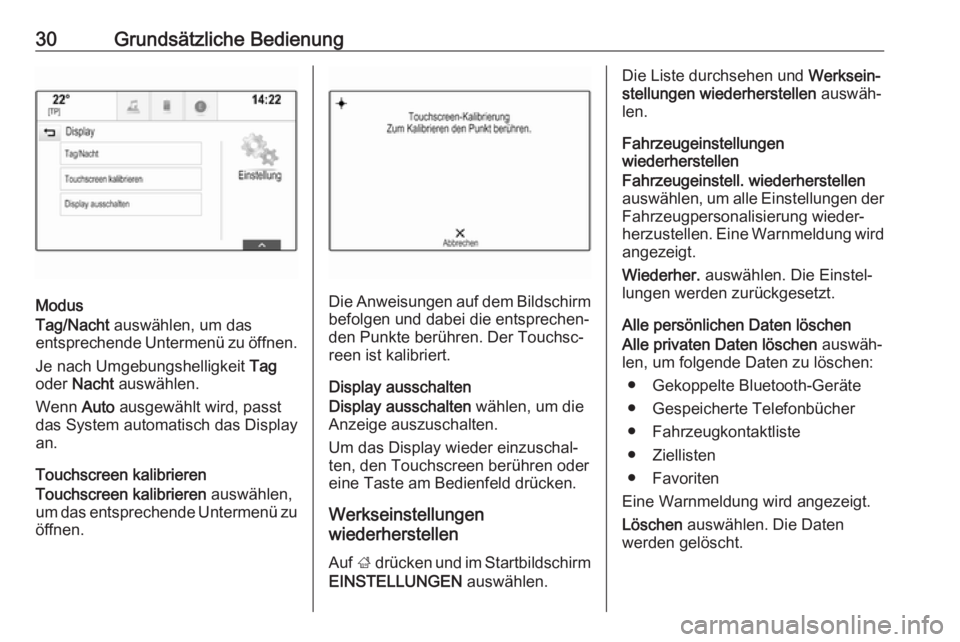
30Grundsätzliche Bedienung
Modus
Tag/Nacht auswählen, um das
entsprechende Untermenü zu öffnen.
Je nach Umgebungshelligkeit Tag
oder Nacht auswählen.
Wenn Auto ausgewählt wird, passt
das System automatisch das Display
an.
Touchscreen kalibrieren
Touchscreen kalibrieren auswählen,
um das entsprechende Untermenü zu
öffnen.Die Anweisungen auf dem Bildschirm
befolgen und dabei die entsprechen‐
den Punkte berühren. Der Touchsc‐
reen ist kalibriert.
Display ausschalten
Display ausschalten wählen, um die
Anzeige auszuschalten.
Um das Display wieder einzuschal‐
ten, den Touchscreen berühren oder
eine Taste am Bedienfeld drücken.
Werkseinstellungen
wiederherstellen
Auf ; drücken und im Startbildschirm
EINSTELLUNGEN auswählen.
Die Liste durchsehen und Werksein‐
stellungen wiederherstellen auswäh‐
len.
Fahrzeugeinstellungen
wiederherstellen
Fahrzeugeinstell. wiederherstellen auswählen, um alle Einstellungen der
Fahrzeugpersonalisierung wieder‐ herzustellen. Eine Warnmeldung wird
angezeigt.
Wiederher. auswählen. Die Einstel‐
lungen werden zurückgesetzt.
Alle persönlichen Daten löschen
Alle privaten Daten löschen auswäh‐
len, um folgende Daten zu löschen:
● Gekoppelte Bluetooth-Geräte● Gespeicherte Telefonbücher● Fahrzeugkontaktliste
● Ziellisten
● Favoriten
Eine Warnmeldung wird angezeigt.
Löschen auswählen. Die Daten
werden gelöscht.
Page 34 of 169

34RadioVorteile von RDS● Auf dem Display wird statt der Frequenz der Programmname
des eingestellten Senders ange‐
zeigt.
● Während der Sendersuche stellt das Infotainment System
ausschließlich RDS-Sender ein.
● Das Infotainment System stellt mittels AF (Alternative Frequenz)stets die am besten zu empfan‐
gende Sendefrequenz des
eingestellten Senders ein.
● Das Infotainment System zeigt abhängig vom empfangenenSender Radiotext an, der z. B.
Informationen zum aktuellen Programm umfassen kann.
RDS-Einstellungen
Zur Konfiguration der RDS-Einstel‐
lungsoptionen die Radiofunktion akti‐ vieren und das FM-Frequenzband
auswählen. In der Interaktionsaus‐
wahlleiste wählen Sie MENÜ aus, um
das FM-Menü anzuzeigen.
RDS
RDS - Ein oder RDS - Aus einstellen.
Verkehrsfunk (TP)
Verkehrsfunksender sind RDS-
Sender, die Verkehrsnachrichten
ausstrahlen. Bei eingeschaltetem
Verkehrsfunk wird die Wiedergabe
der derzeit aktiven Funktion für die
Dauer der Verkehrsdurchsage unter‐
brochen.
Bei aktiviertem Verkehrsfunk wird in der obersten Zeile aller Hauptmenüs [TP] angezeigt. Wenn der aktuelle
Sender kein Verkehrsfunksender ist
oder eine andere Medienquelle
wiedergegeben wird, wird [ ] ange‐
zeigt und es wird automatisch ein
Suchlauf nach dem nächsten
Verkehrsfunksender gestartet.
Sobald ein Verkehrsfunksender
gefunden wird, leuchtet [TP] auf.
Wenn kein Verkehrsfunksender
gefunden wird, wird weiterhin [ ] ange‐
zeigt.
Wenn der betreffende Verkehrsfunk‐
sender eine Verkehrsdurchsage
ausstrahlt, wird eine Meldung ange‐
zeigt.
Um die Ansage zu unterbrechen und
zur zuvor aktiven Funktion zurückzu‐
kehren, die Meldung schließen.
Traffic Program (TP) - Ein oder Traffic
Program (TP) - Aus einstellen.
Region
Manchmal strahlen RDS-Sender auf
verschiedenen Frequenzen regional
unterschiedliche Programme aus.
Wenn die Regionalisierung einge‐
schaltet ist, werden bei Bedarf alter‐
native Frequenzen mit denselben
regionalen Programmen ausgewählt.
Falls die Regionalisierung ausge‐
schaltet ist, werden alternative
Page 59 of 169

Navigation59Ausführliche Beschreibung zum
Speichern eines Ziels als Favorit
3 18.
Zielführung Die Zielführung durch das Navi‐
gationssystem erfolgt mit Hilfe von
visuellen Anweisungen und Aufforde‐
rungsansagen (Sprachausgabe).Visuelle Anweisungen
Auf den Displays werden visuelle
Anweisungen angezeigt.Aufforderungsansagen des Navigati‐
onssystems
Die Navigationssprachansagen teilen
Ihnen mit, welche Abzweigung Sie
nehmen müssen, wenn Sie sich einer Kreuzung nähern und abbiegen
müssen.
Zur Aktivierung der Aufforderungsan‐
sagen und zum Einstellen der Laut‐
stärke siehe „Einstellungen für die
Sprachausgabe des Navigationssys‐
tems“ unten.
Zielführung starten und
abbrechen
Start der Zielführung
Um die Zielführung zu einem neue
ausgewählten Ziel zu starten, in der
Zieldetailansicht Start auswählen.
Um direkt die Zielführung zum zuletzt
gewählten Ziel zu starten, in der Inter‐ aktionsauswahlleiste MENÜ und
dann Zielf. fortsetzen auswählen.
Die Zielführung zum zuletzt ausge‐
wählten Ziel wird erneut gestartet.Zielführung abbrechen
Sie können die Zielführung wie folgt
abbrechen:
● Das x in der Navigations-Karten‐
anzeige berühren.
● In der Interaktionsauswahlleiste MENÜ auswählen. Dann
Zielführung abbrechen auswäh‐
len.
● Rechts im Bildschirm das Pfeil‐ symbol für das nächste Abbiege‐
manöver berühren, um das Ziel‐
führungsmenü zu öffnen (siehe
„Zielführungsmenü“ unten).
In der Interaktionsauswahlleiste
BEENDEN wählen.
Einstellungen für die
Sprachausgabe des
Navigationssystems
Stummschaltung
Um die Navigationsansagen vorüber‐ gehend stummzuschalten, wählen
Sie y links in der Kartenanzeige. Das
Symbol ändert sich zu z.
Um die Lautstärke wieder einzuschal‐
ten, wählen Sie z erneut.
Page 65 of 169

Sprachsteuerung65SprachsteuerungAllgemeine Informationen............65
Benutzung .................................... 67Allgemeine Informationen
Integrierte Sprachsteuerung Die integrierte Sprachsteuerung des
Infotainment Systems ermöglicht die
Bedienung verschiedener Funktio‐ nen des Infotainment Systems per
Spracheingabe. Sie erkennt Befehle
und Ziffernfolgen, unabhängig vom
jeweiligen Sprecher bzw. von der
jeweiligen Sprecherin. Die Befehle
und Ziffernfolgen können ohne
Sprachpause zwischen den einzel‐
nen Worten gesprochen werden.
Bei Fehlbedienung bzw. falschen
Befehlen gibt Ihnen die Sprachsteue‐
rung visuelles und/oder akustisches
Feedback und fordert Sie zur erneu‐
ten Eingabe des gewünschten
Befehls auf. Außerdem quittiert die
Sprachsteuerung wichtige Befehle
und fragt gegebenenfalls nach.
Die Befehle zum Ausführen von
Aufgaben können auf unterschiedli‐
che Weise eingegeben werden.Hinweis
Damit Gespräche im Fahrzeug nicht zu einer versehentlichen Ansteue‐
rung der Systemfunktionen führen,
startet die Sprachsteuerung erst
nach ihrer Aktivierung.
HinweiseSprachunterstützung ● Nicht alle der für das Display des
Infotainment-Systems verfügba‐ ren Sprachen können auch für
die Sprachsteuerung genutzt
werden.
● Wenn die für das Display ausge‐ wählte Sprache nicht von der
Sprachsteuerung unterstützt ist,
ist die Sprachsteuerung nicht
verfügbar.
In einem solchen Fall müssen
Sie eine andere Sprache für das
Display wählen, wenn das Info‐
tainment System über Sprachbe‐
fehle gesteuert werden soll. Zum
Ändern der Display-Sprache siehe „Sprache“ im Kapitel
„Systemeinstellungen“ 3 27.
Page 66 of 169

66SprachsteuerungAdresseingabe für Ziele im Ausland
Um eine ausländische Zieladresse
über die Sprachsteuerung einzuge‐
ben, müssen Sie die Sprache des
Info-Displays in die Sprache des
entsprechenden Lands ändern.
Wenn für das Display beispielsweise
die englische Sprache eingestellt ist
und Sie über die Sprachsteuerung ein
Ziel in Frankreich eingeben möchten, müssen Sie zuerst die Display-
Sprache in Französisch ändern.
Ausnahmen: Zur Eingabe einer Ziel‐
adresse in Belgien über die Sprach‐
steuerung kann die Display-Sprache
entweder Französisch oder Nieder‐
ländisch sein. Zu Eingabe einer Ziel‐ adresse in der Schweiz kann die
Display-Sprache entweder Franzö‐
sisch, Deutsch oder Italienisch sein.
Zum Ändern der Display-Sprache siehe „Sprache“ im Kapitel „System‐
einstellungen“ 3 27.Eingabereihenfolge für Zieladressen
Die Reihenfolge, in der die Bestand‐
teile der Adresse über die Sprach‐
steuerung eingegeben werden
müssen, hängt vom Zielland ab.● Deutschland, Österreich:
● Belgien, Frankreich, Großbritan‐ nien:
● Dänemark, Italien, Niederlande, Polen, Portugal, Russland,
Spanien, Schweiz, Türkei:
Sprachsteuerung einrichten
Es können verschiedene Einstellun‐
gen und Anpassungen für die integ‐
rierte Sprachsteuerung des Infotain‐
ment Systems vorgenommen
werden.
Auf ; drücken und im Startbildschirm
EINSTELLUNGEN auswählen.
Menüpunkt Spracheingabe/-
ausgabe auswählen, um das entspre‐
chende Untermenü zu öffnen.Spracherkenner-Empfindlichkeit
Je nach der im entsprechenden
Untermenü ausgewählten Option ist
die Sprachsteuerung mehr oder weni‐ ger „sicher“, Ihre Befehle richtig
erkannt zu haben.
Häufig nachfragen : Ist diese Option
aktiviert, fordert Sie das System rela‐ tiv häufig auf, Ihre Befehle zu bestä‐
tigen. Dadurch führt das System in
den meisten Fällen die richtige Aktion
aus.
Weniger häufig nachfragen : Ist diese
Option aktiviert, fordert Sie das
System weniger häufig auf, Ihre
Spracheingabe zu bestätigen. In
diesem Fall kann es eher dazu
Page 67 of 169

Sprachsteuerung67kommen, dass das System einen
Befehl falsch erkennt und nicht die richtige Aktion ausführt.
Hinweis
Bei der ersten Verwendung der
Sprachsteuerung kann es vorteilhaft
sein, die Einstellung Häufig
nachfragen zu aktivieren. Sobald
Sie besser mit der Sprachsteuerung vertraut sind und wissen, welche
Aussprache am besten vom System erkannt wird, kann es vorteilhaft
sein, die Einstellung Weniger häufig
nachfragen zu aktivieren.Länge der Sprachausgabe
Die Länge und der Detailgrad der
Fragen und Ansagen der Sprachsteu‐ erung kann im entsprechenden
Untermenü eingestellt werden.Geschwindigkeit der Sprachausgabe
Die Geschwindigkeit der Fragen und Ansagen der Sprachsteuerung kann
im entsprechenden Untermenü
eingestellt werden.
Wenn Mittel ausgewählt ist, erfolgt
die Sprachausgabe des Systems mit
der natürlichen Sprechgeschwindig‐
keit.Hinweis
Bei der ersten Verwendung der
Sprachsteuerung kann es vorteilhaft sein, die Einstellung Lang zu aktivie‐
ren. Sobald Sie besser mit dem
System vertraut sind, ist es unter
Umständen sinnvoll, die Einstellung
Kurz zu verwenden.„Was kann ich sagen“-Tipps anzei‐
gen
Je nachdem, ob mögliche Sprachbe‐ fehle auf dem Bildschirm angezeigt
werden sollen, die Option „Was kann
ich sagen“-Tipps auf Ein oder Aus
festlegen.
Sprachübertragung
Die Funktion der Sprachübertragung
des Infotainment Systems ermöglicht
die Verwendung der Sprachsteue‐
rungsbefehle auf Ihrem Smartphone.
Die Verfügbarkeit dieser Funktion ist
von Ihrem Smartphone abhängig.
Weitere Informationen zur Kompatibi‐
lität finden Sie auf unserer Website.
Benutzung
Integrierte SprachsteuerungSprachsteuerung aktivieren Hinweis
Während eines aktiven Anrufs ist die Sprachsteuerung nicht verfügbar.Aktivierung über die Taste w am
Lenkrad
w am Lenkrad drücken.
Die Audioanlage wird stummgeschal‐ tet. Neben einer Aufforderungsan‐
sage, einen Befehl anzusagen,
werden auf dem Info-Display Hilfeme‐
nüs mit den wichtigsten aktuell
verfügbaren Befehlen angezeigt.
Sobald die Sprachsteuerung für die
Eingabe eines Sprachbefehls bereit
ist, erklingt ein Signalton. Das
Spracherkennungssymbol oben links
im Hilfemenü wird nun rot statt weiß
angezeigt.
Jetzt können Sie einen Sprachbefehl
für eine Systemfunktion geben (z. B.
Wiedergabe eines gespeicherten
Radiosenders).
Page 68 of 169

68SprachsteuerungAktivierung über die Bildschirmtaste
SPRECHEN am zentralen Display
In der Interaktionsauswahlleiste
eines Hauptmenüs auf dem zentralen
Display SPRECHEN auswählen.
Die Audioanlage wird stummgeschal‐ tet. Neben einer Aufforderungsan‐
sage, einen Befehl anzusagen, wird
auf dem zentralen Display ein Hilfe‐
menü mit den wichtigsten aktuell
verfügbaren Befehlen angezeigt.
Sobald die Sprachsteuerung für die
Eingabe eines Sprachbefehls bereit
ist, erklingt ein Signalton. Das
Spracherkennungssymbol rechts im
Hilfemenü wird nun rot statt schwarz
angezeigt.
Sie können nun einen Sprachbefehl eingeben (siehe Beschreibung oben).
Anpassen der Lautstärke der
Aufforderungsansagen
Drücken Sie ! oder # am Lenkrad
nach oben bzw. unten, um die Laut‐ stärke zu erhöhen bzw. zu verringern.Aufforderungsansage unterbrechen
Erfahrene Benutzer können die aktu‐
elle Aufforderungsansage durch
kurzes Drücken auf w am Lenkrad
unterbrechen.
In diesem Fall wird sofort der Signal‐
ton wiedergegeben, das Sprachsteu‐
erungssymbol wird rot angezeigt und
Sie können ohne zu warten einen
Befehl sprechen.
Eine Dialogsequenz abbrechen
Zum Abbrechen einer Dialogsequenz
und Deaktivieren der Sprachsteue‐
rung stehen verschiedene Methoden
zur Verfügung:
● „ Abbrechen “ oder „Beenden “
sagen.
● n am Lenkrad drücken.
● Wenn die Sprachsteuerungssit‐ zung über die BildschirmtasteSPRECHEN am zentralen
Display gestartet wurde, können
Sie alternativ folgendermaßen
vorgehen:● Drücken Sie am Bedienfeld auf ;.
● m oder Exit im Hilfemenü
wählen.
In den folgenden Situationen werden
Dialogsequenzen automatisch abge‐
brochen:
● Wenn Sie eine Zeit lang keine Befehle geben (standardmäßig
werden Sie drei Mal zur Ansage
eines Befehls aufgefordert).
● Wenn Sie Befehle geben, die vom System nicht erkannt
werden (standardmäßig werden Sie drei Mal zur Ansage eines
korrekten Befehls aufgefordert).
Bedienung über Sprachbefehle
Die Sprachsteuerung erkennt
Befehle, die auf natürliche Weise in
Satzform gesprochen werden, und
direkte Befehle, die die Anwendung
und Aktion enthalten.